在锡恩帝电脑上安装win8系统非常简单。很多朋友认为在锡恩帝电脑上安装win8系统的方法很复杂。事实上,在锡恩帝电脑上安装win8系统可以通过U盘完成。接下来,让我们学习如何在Cindy计算机上安装win8系统的图形和图形教程。
计算机如何安装系统?安装系统的方法有很多种。最常见的是U盘安装。虽然很简单,但也有局限性。没有网络,计算机就不能使用。在这方面,我们最好学习如何使用U盘重装win8系统。
锡恩帝电脑u盘重装系统win8
1搜索小白系统官方网站,一键下载小白系统软件。插入U盘,打开软件,选择生产系统,然后单击开始。
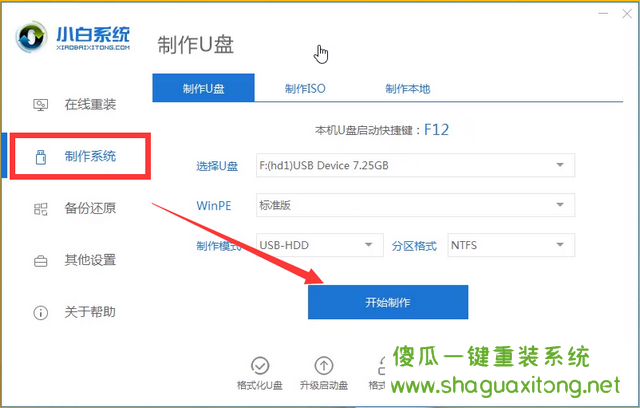
计算机安装系统图详图-1
2,选择微软原有的win8系统,点击开始。
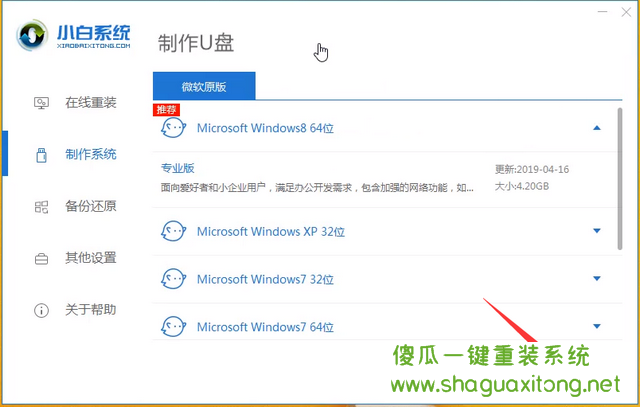
Cindy U磁盘重新安装系统-2的Windows 8图表详细信息
三。将弹出警告提示。备份U盘文件后,单击“确定”。
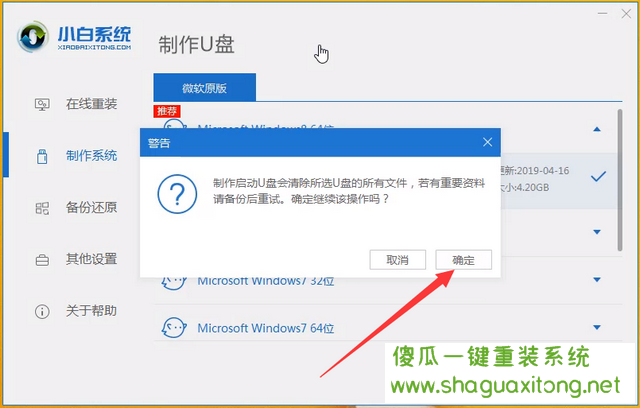
计算机安装系统图详图-3
4,制作完成后,取出U盘。
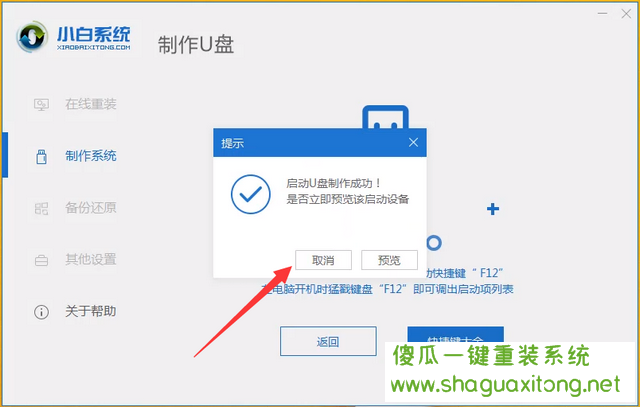
计算机安装系统图详图-4
5,将U盘插入锡恩帝电脑,打开,反复点击U盘的热键,通常是F12键。出现启动选择界面,选择USB选项。

win8 for Cindy U磁盘重新安装系统-5的图表详细信息
6,选择01开始启动并按enter键。
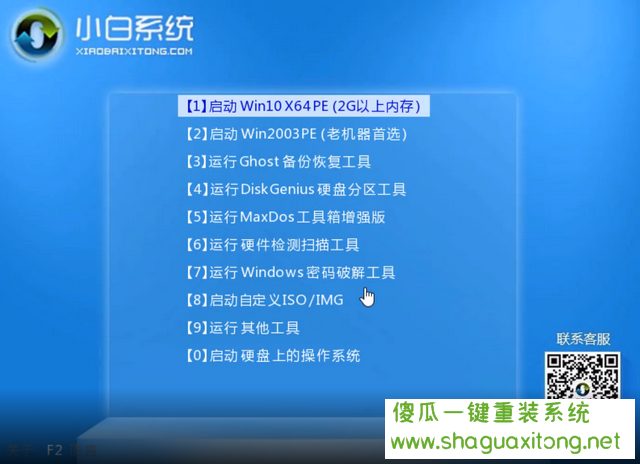
计算机安装系统图详图-6
7,然后,选择要安装的win8系统版本,然后单击“安装”。
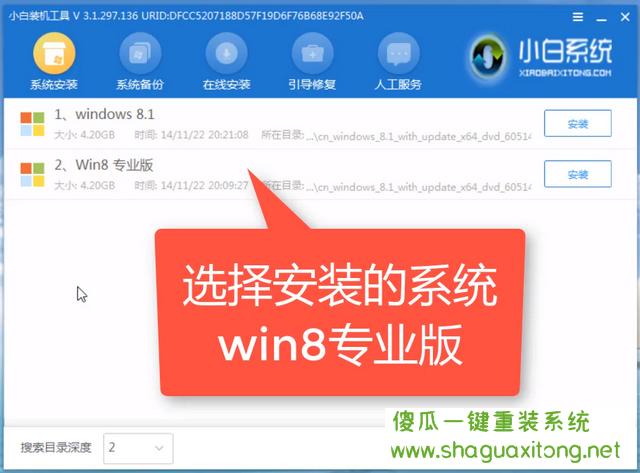
计算机安装系统图详图-7
8,将其安装到系统磁盘C上,然后单击右下角开始安装。
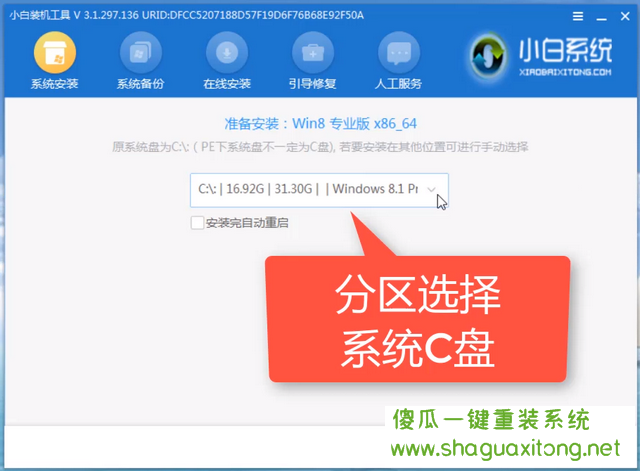
计算机系统安装详图
9,确认后,您可以等待win8系统的安装。
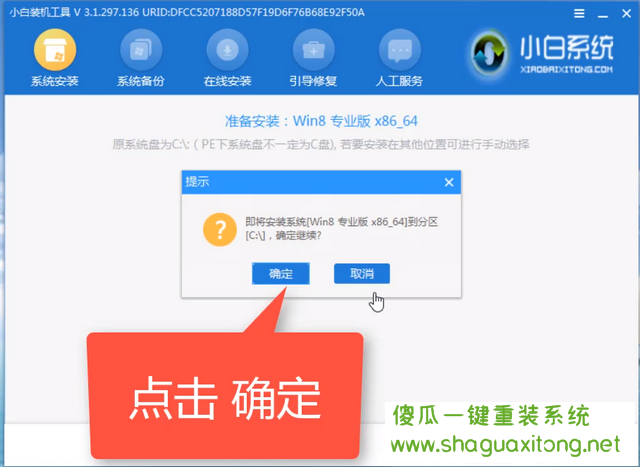
计算机安装系统图详图-9
10,5分钟后,系统将提示您重新启动计算机。单击重新启动。
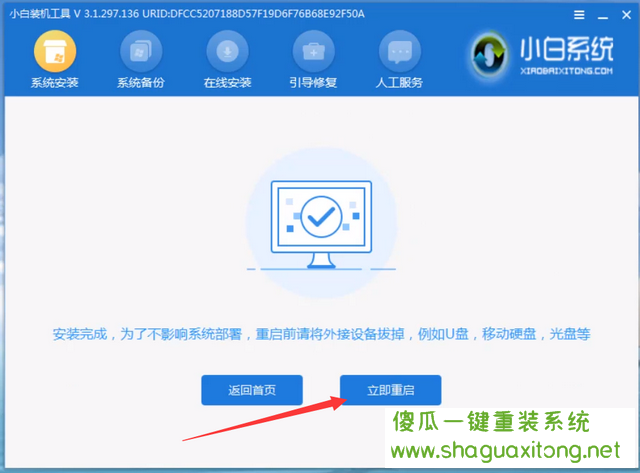
Windows 8系统安装图详细信息-10
11,Win8系统界面出现时可以正常使用。

计算机安装系统图详图-11
在锡恩帝电脑的U盘上安装win8系统非常简单。以上就是锡恩帝电脑U盘重装win8系统教程。